谷歌浏览器无法访问某个网站怎么办 用谷歌浏览器无法访问此网站处理方法
谷歌浏览器作为一款广受欢迎的网络浏览工具,为我们提供了便捷的上网方式和丰富的在线资源,有时我们可能会遇到谷歌浏览器无法访问特定网站的问题,这无疑给我们的上网体验带来了一些困扰。那么谷歌浏览器无法访问某个网站怎么办呢?让我们一起来了解一下用谷歌浏览器无法访问此网站处理方法吧。
谷歌浏览器无法加载页面解决方法解决:
办法一、
1、通常出现这个问题,是因为谷歌浏览器默认打开谷歌搜索页面,而谷歌搜索页面在国内是无法直接打开的,因此就会出现该提示,解决方法很简单。点击右上角自定义图标,之后点击设置。
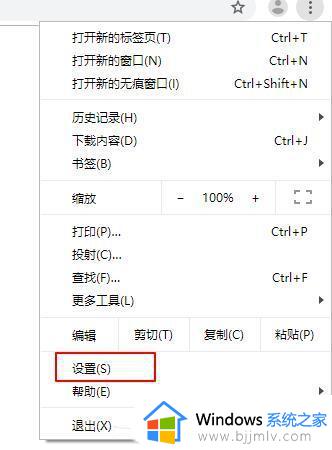
2、一直往下翻,可以看到搜索引擎选项。
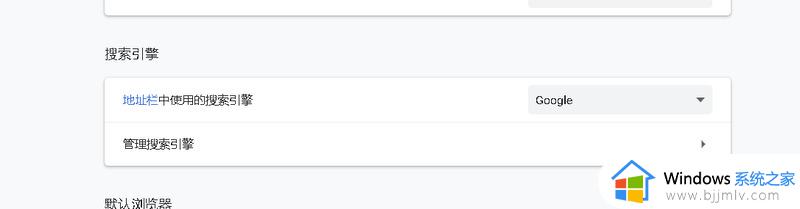
3、之后将地址栏中的搜索引起改为百度或者国内其他的浏览器,即可。最后关闭浏览器重新打开,就可以顺利打开网页了。
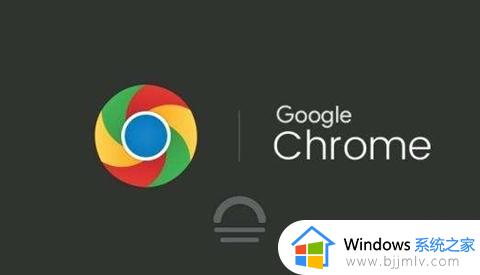
方法二、
1、依次打开chrome选择——设置——重置并清理。
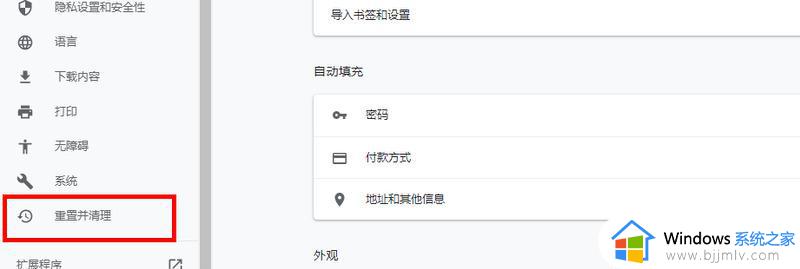
方法三、
1、右键点击右下角的网络图标,选择”网络和internet设置“。
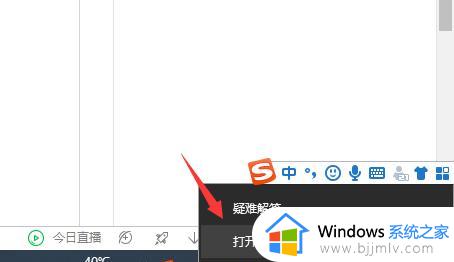
2、点击”以太网“,然后再点击“更改适配器选项”如下图。
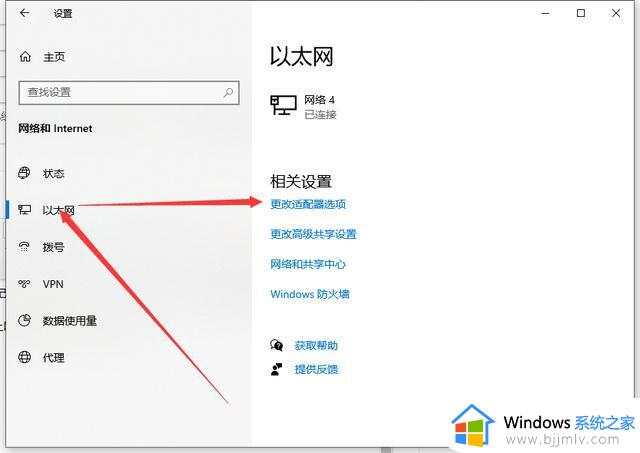
3、点击”属性“按钮。
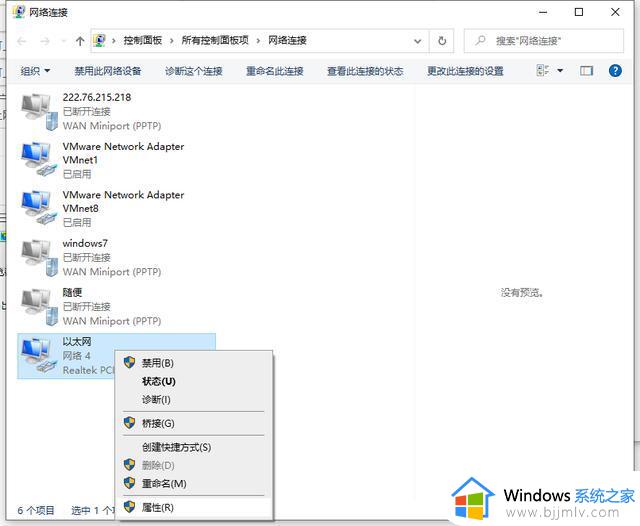
4、双击打开internet协议版本4。
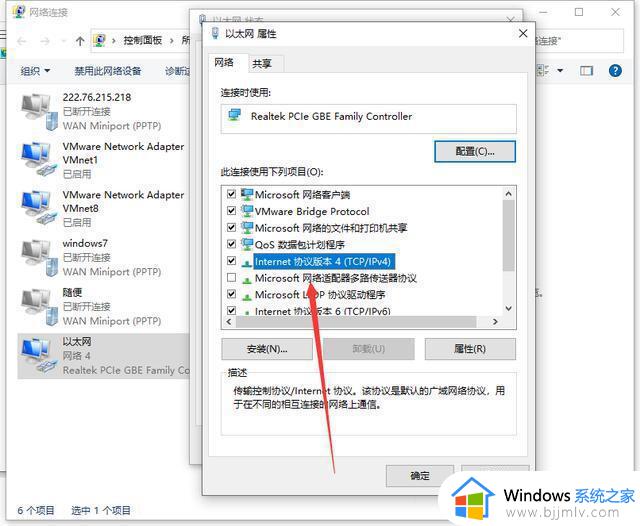
5、勾选自动获得IP地址,自动获得DNS服务器地址,然后确定。
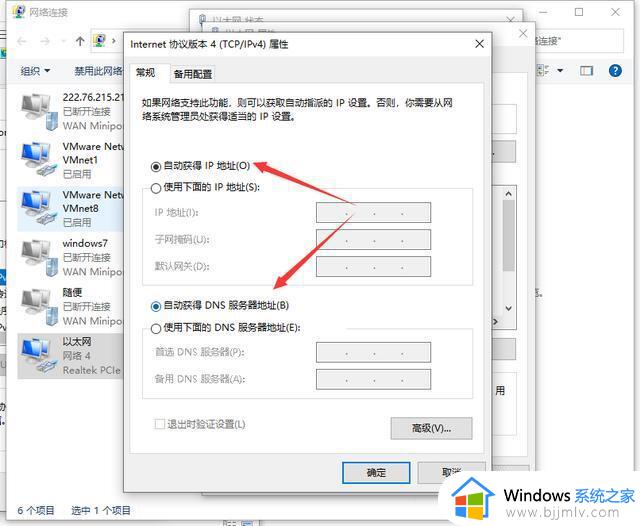
方法四、
如果以上方法都无效的话。我们可以将电脑上的谷歌浏览器进行卸载,然后去官网下载最新版本的浏览器进行使用,一般就可以解决问题了。
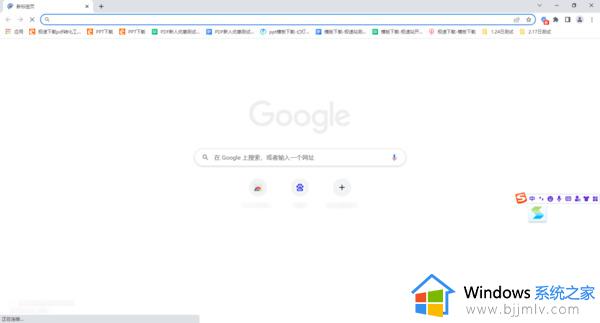
以上就是用谷歌浏览器无法访问此网站处理方法的全部内容,碰到同样情况的朋友们赶紧参照小编的方法来处理吧,希望本文能够对大家有所帮助。
谷歌浏览器无法访问某个网站怎么办 用谷歌浏览器无法访问此网站处理方法相关教程
- 刚下载的谷歌浏览器无法访问此网站怎么回事 谷歌浏览器显示无法访问此网站如何处理
- 谷歌浏览器无法访问此网站是什么原因 谷歌浏览器显示无法访问此网站如何解决
- 谷歌浏览器老是无法访问此网站如何解决 谷歌浏览器为啥无法访问此网站
- 有网但是谷歌浏览器打不开网页怎么办 有网的情况下谷歌浏览器无法访问解决方法
- google无法访问此网站怎么解决 谷歌老显示无法访问此网站的修复方法
- 谷歌浏览器如何屏蔽网站 谷歌浏览器怎样屏蔽网址
- 电脑谷歌浏览器无法上网怎么办 电脑谷歌浏览器不能上网处理方法
- 电脑使用谷歌浏览器打不开网页怎么回事 电脑上谷歌浏览器无法打开网页如何处理
- 谷歌浏览器怎么进入谷歌商店 chrome浏览器如何访问谷歌商店
- 夸克浏览器禁止访问网站怎么办 夸克浏览器禁止访问网站如何解决
- 惠普新电脑只有c盘没有d盘怎么办 惠普电脑只有一个C盘,如何分D盘
- 惠普电脑无法启动windows怎么办?惠普电脑无法启动系统如何 处理
- host在哪个文件夹里面 电脑hosts文件夹位置介绍
- word目录怎么生成 word目录自动生成步骤
- 惠普键盘win键怎么解锁 惠普键盘win键锁了按什么解锁
- 火绒驱动版本不匹配重启没用怎么办 火绒驱动版本不匹配重启依旧不匹配如何处理
电脑教程推荐
win10系统推荐